Key takeaways
Pros
- Configurazione e installazione rapide
- Una soluzione softphone completamente gratuita
- Facile e immediata da usare
Cons
- La configurazione potrebbe non essere semplice per i principianti
- Set di funzionalità leggermente limitato
- Design datato (ma funzionale)
MicroSIP è un software softphone pratico, semplice, affidabile e gratuito, adatto alla maggior parte degli usi e degli scenari. Anche se non offre molte caratteristiche o funzionalità aggiuntive, con MicroSIP non si può sbagliare. Offre un’installazione rapida e una configurazione veloce, concentrandosi sull’efficienza e sulla facilità d’uso piuttosto che su espedienti appariscenti e funzionalità con casi d’uso limitati. MicroSIP ha diversi vantaggi che lo rendono degno di essere preso in considerazione.
Installazione e configurazione
Il processo di installazione richiede meno di un minuto. L’applicazione MicroSIP offre un design minimalista, vecchio stile ma funzionale, con opzioni semplici. Non ci sono espedienti fantasiosi che distolgono l’attenzione dalle attività da svolgere, cosa che ho apprezzato in questo tipo di app. Non ci sono richieste o notifiche inutili, ma manca anche una semplice guida all’installazione nell’app che ti guidi attraverso l’intero processo di configurazione. Durante la creazione dell’account, l’app offre spiegazioni con tooltip per ogni campo da compilare durante la configurazione.
Tuttavia, a prescindere da quale si scelga, tutte portano allo stesso sito web con una breve guida e una spiegazione di ogni voce dell’elenco di registrazione dell’account. Questa guida all’installazione è molto semplice e non offre alcuna descrizione approfondita per i nuovi utenti, rendendola per lo più inutile per i principianti che non hanno mai configurato un softphone. La buona notizia è che anche se non si sa molto di come configurare i telefoni SIP, è possibile trovare online delle guide molto semplici (abbiamo anche la nostra guida per la configurazione e l’integrazione di MicroSIP con LiveAgent).
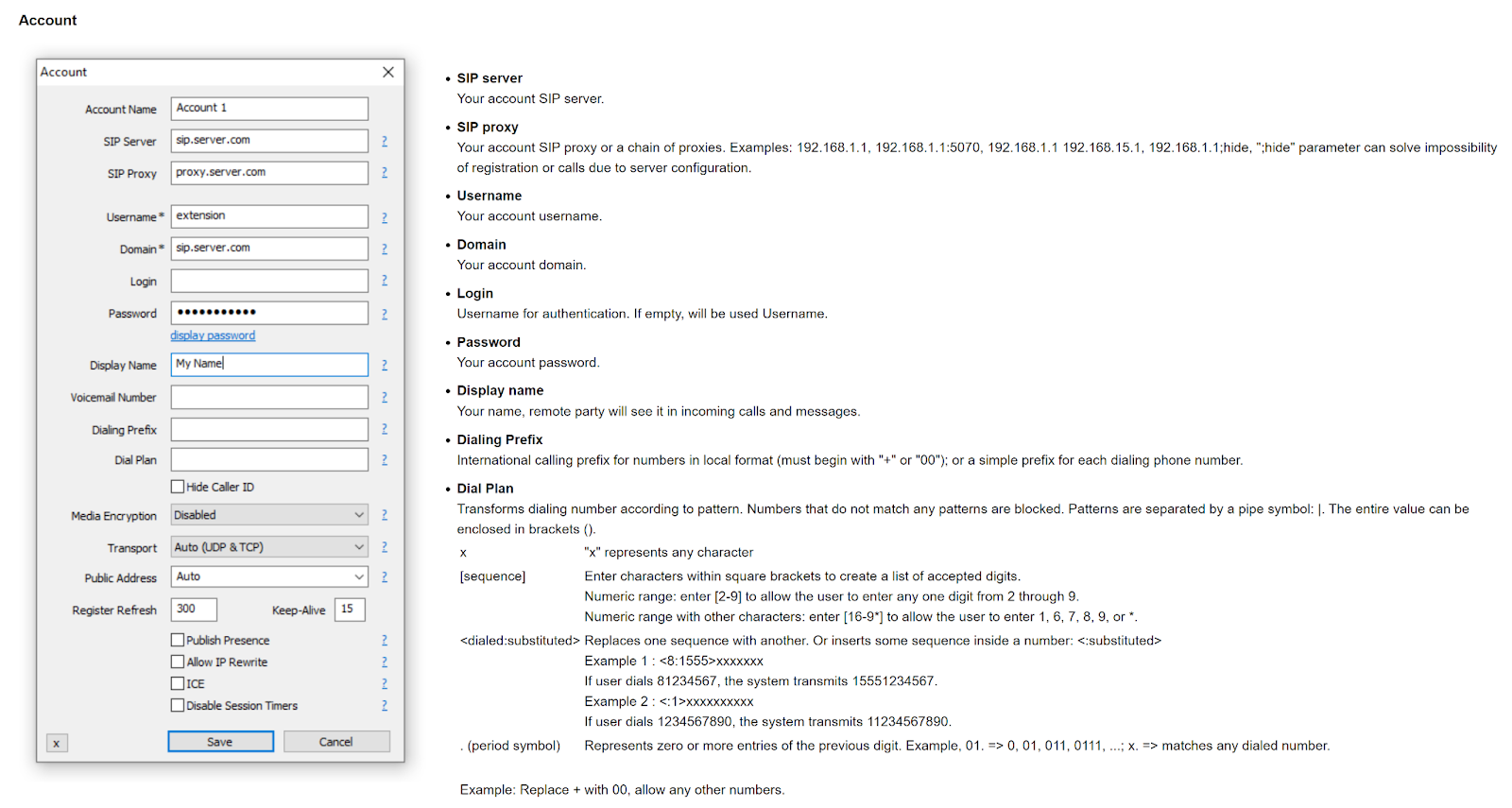
Se sei curioso di sapere come installare MicroSIP, ecco la versione breve. È sufficiente scaricare l’applicazione e installarla sul computer, come qualsiasi altro software scaricabile. Quindi, fare clic sul pulsante a forma di freccia nell’angolo in alto a destra dell’applicazione e fare clic su Aggiungi account. A questo punto, devi inserire le informazioni sul provider VoIP o sul dispositivo di chiamata del software di help desk nei rispettivi campi. Indipendentemente dal fornitore di servizi VoIP scelto, tutti i dati necessari per la configurazione di MicroSIP dovrebbero essere disponibili nell’account o nella configurazione dell’help desk.
Funzionalità e accessibilità
La semplicità di questa applicazione continua anche nell’interfaccia utente, e questo è un aspetto positivo. Una volta aperta l’applicazione, è possibile iniziare a digitare un numero e iniziare a chiamare. È inoltre possibile avviare una videochiamata, impostare il volume degli altoparlanti o delle cuffie e del microfono, attivare la modalità non disturbare o impostare la funzionalità di risposta automatica.
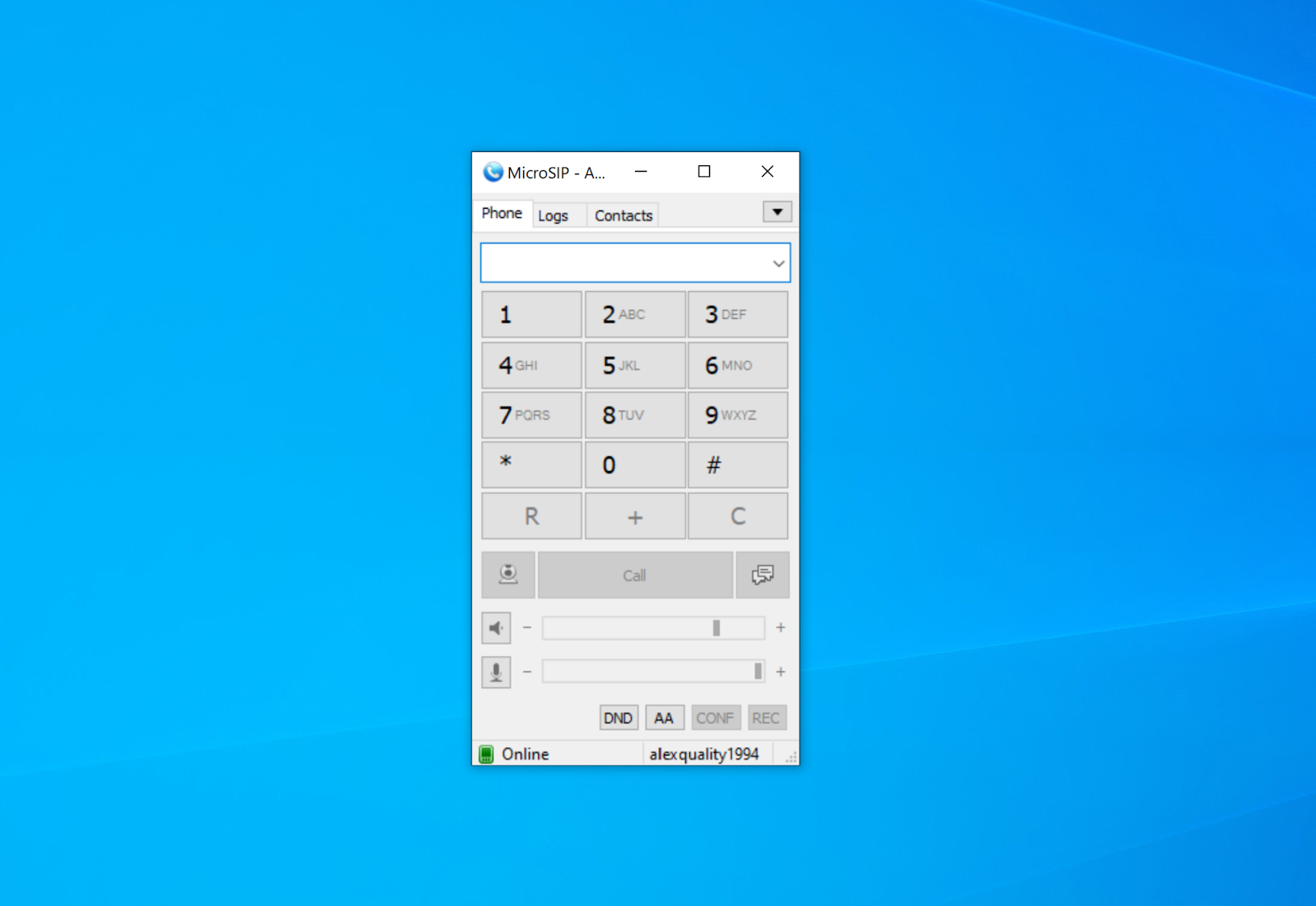
La seconda scheda dell’applicazione rivela i registri delle chiamate con il nome, il numero e l’ora della chiamata. È inoltre possibile salvare i contatti in un elenco semplice ma efficace, disponibile nella terza scheda dell’applicazione. Nel complesso, MicroSIP è semplice e facile da usare, come ci si aspetta da questo tipo di applicazione. Tutte le funzionalità funzionano bene e non ho riscontrato problemi o contrattempi significativi durante l’utilizzo delle funzionalità incluse.
Effettuare o ricevere chiamate e videochiamate è stato facile e veloce, mentre funzionalità come l’elenco dei contatti e il registro delle chiamate sono state piuttosto semplici da usare. L’unica piccola pecca è che l’elenco dei contatti non include campi per salvare gli account dei social media o altre opzioni di contatto. È tuttavia possibile scrivere un commento personalizzato per ogni contatto.
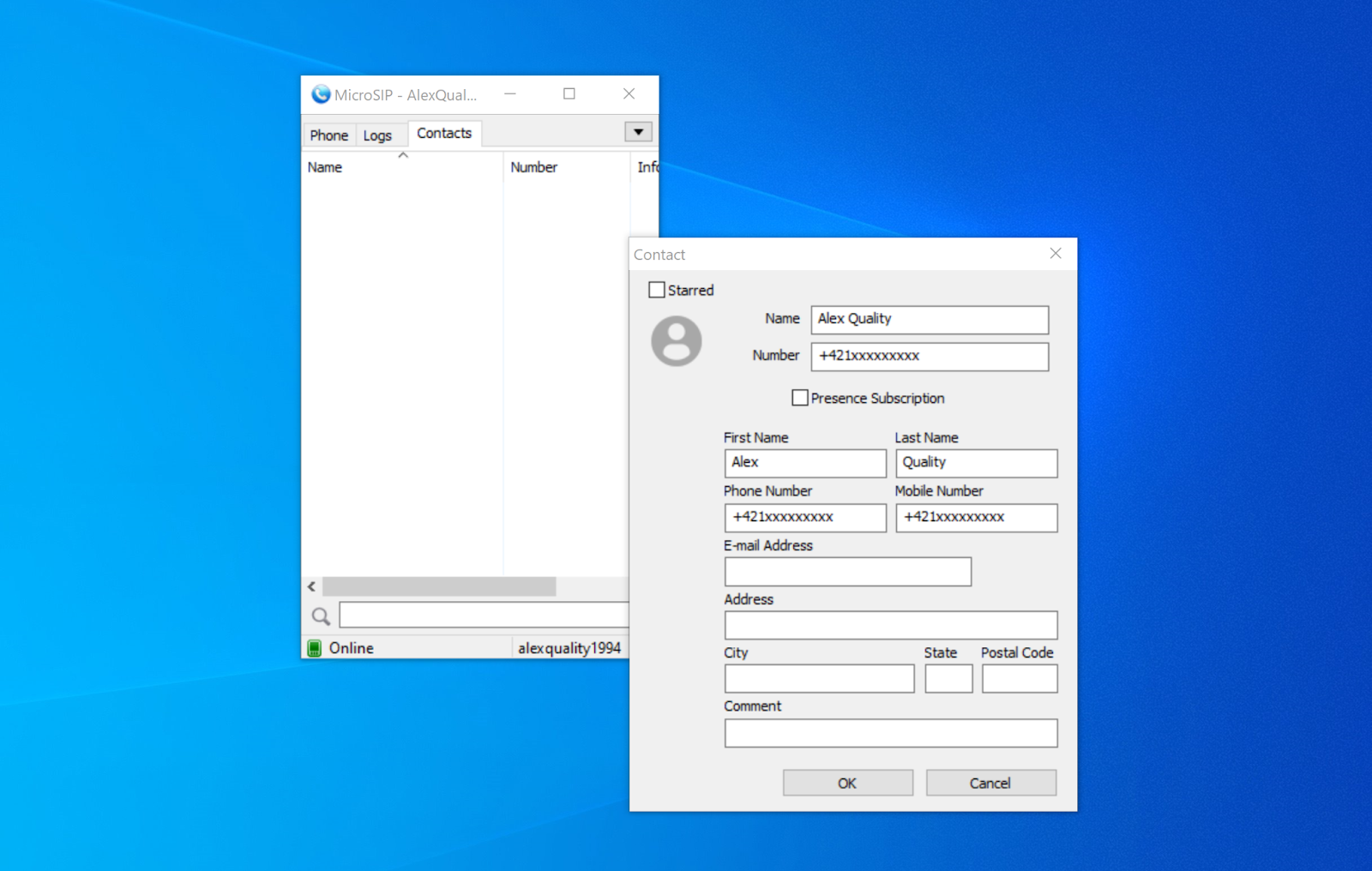
Prezzi
MicroSIP è una soluzione gratuita, senza piani tariffari o costi aggiuntivi per le funzionalità. È possibile scaricare la versione più recente e iniziare a utilizzarla gratuitamente. MicroSIP non include pubblicità e non presenta limiti di utilizzo.
Come funziona l’integrazione con LiveAgent?
L’integrazione del softphone MicroSIP con LiveAgent è ottima. Il processo di integrazione è molto semplice e richiede solo un paio di minuti per essere completato una volta appreso come aggiungere nuovi account a MicroSIP. L’integrazione del softphone è diretta, quindi non è necessario utilizzare altri servizi di terze parti. È sufficiente avere un abbonamento attivo al servizio VoIP, MicroSIP e LiveAgent. Il numero VoIP deve essere aggiunto prima a LiveAgent, quindi è necessario creare un nuovo dispositivo SIP che utilizzerà lo stesso numero di telefono nella configurazione.
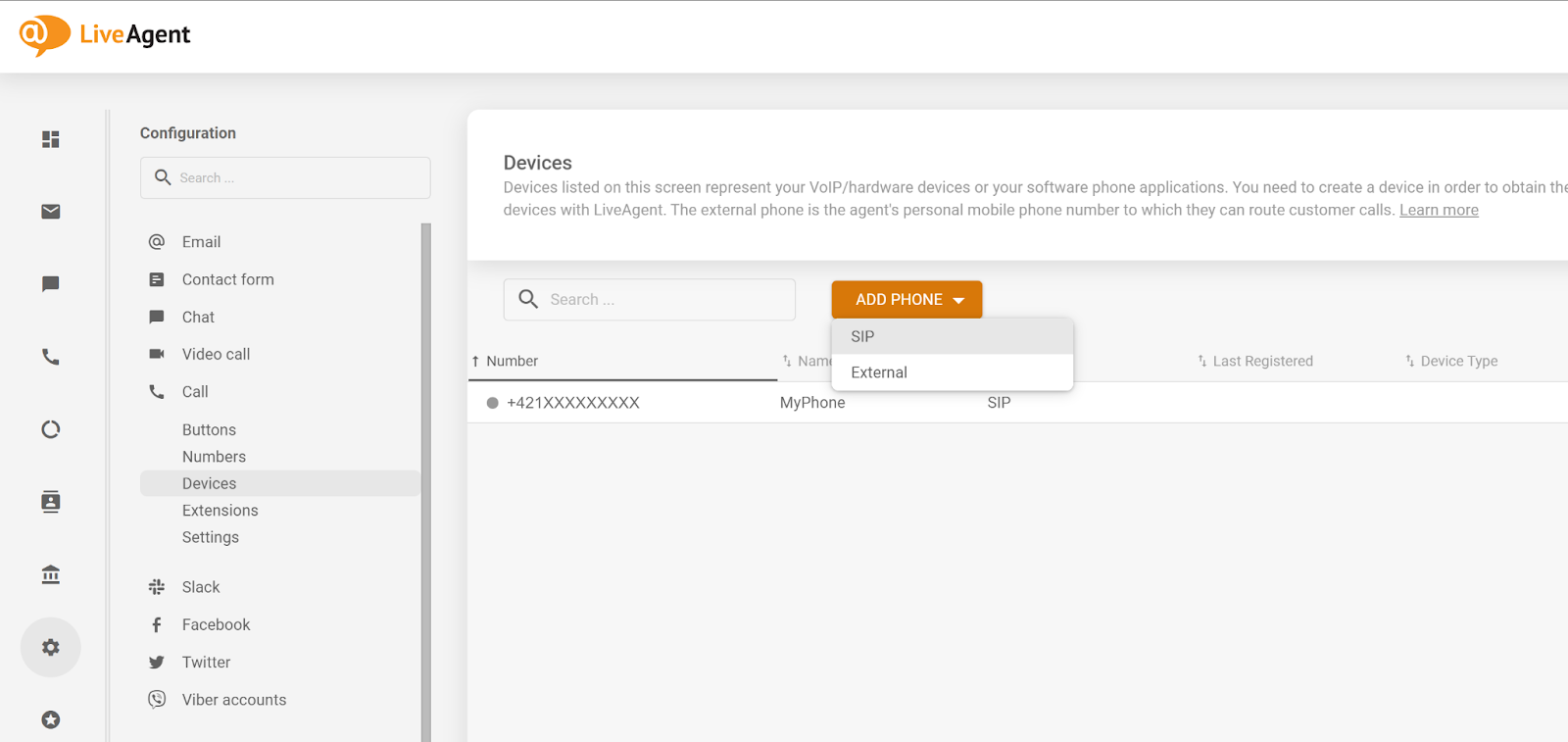
In seguito, è possibile selezionare un’anteprima di questo nuovo dispositivo aggiunto che include i dettagli necessari per creare un nuovo account MicroSIP, che sarà connesso al sistema LiveAgent. L’ultimo passo consiste nell’accedere alle impostazioni vocali (l’icona del telefono nell’angolo in alto a destra dell’applicazione LiveAgent) e selezionare il softphone MicroSIP appena aggiunto come dispositivo di chiamata preferito. Una volta completati questi passaggi, è possibile iniziare a effettuare e ricevere chiamate direttamente da LiveAgent.
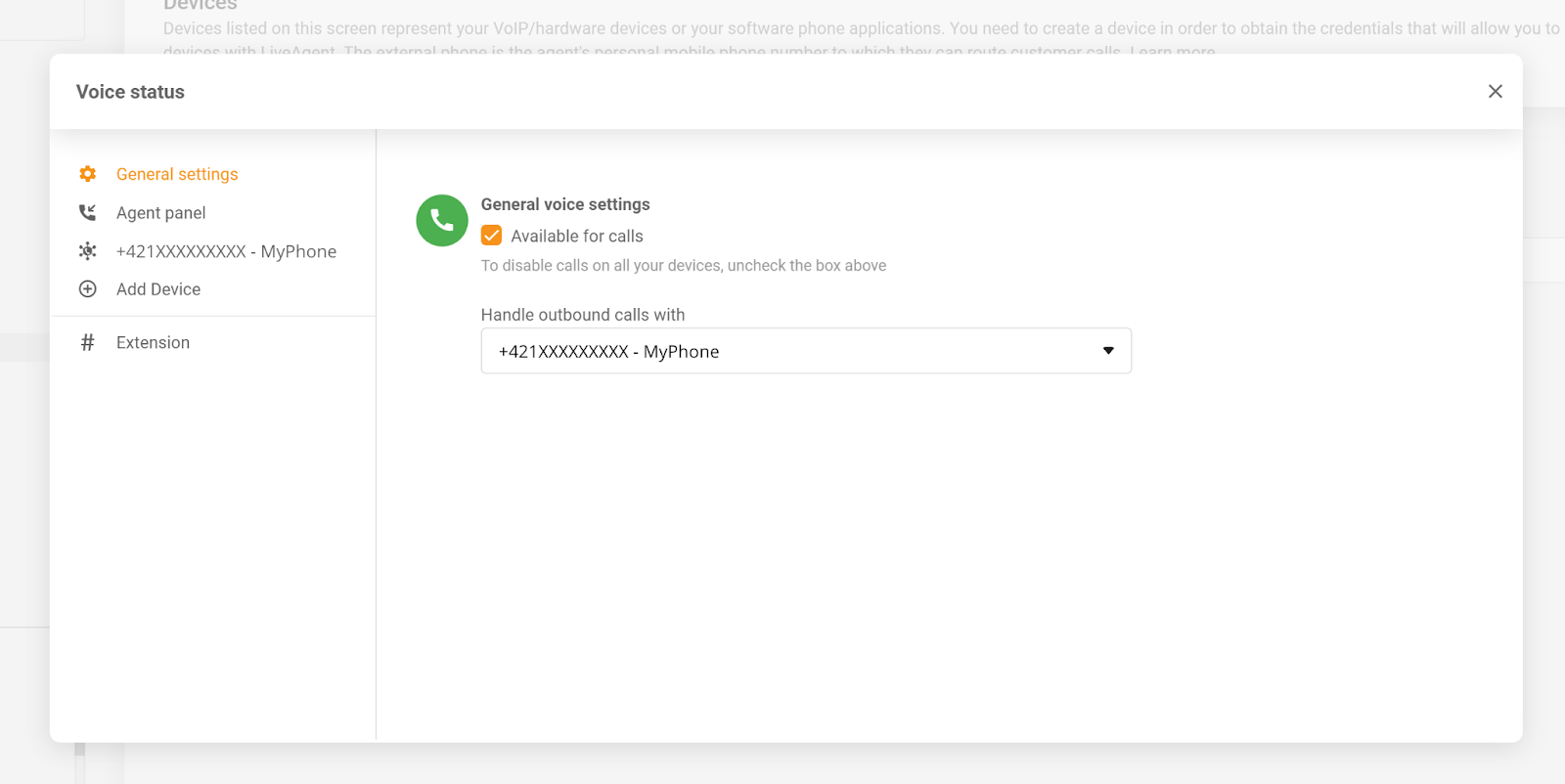
Frequently Asked Questions
Non riesco a effettuare o terminare le chiamate con MicroSIP
Se non si riesce a effettuare o terminare le chiamate con MicroSIP, si possono provare diverse soluzioni. Si può provare a reinstallare MicroSIP con un’installazione corretta. Ricontrollare la configurazione dell’account SIP e ogni campo incluso. Controllare se si è composto il numero corretto nel formato giusto e con il prefisso giusto. Per ulteriori informazioni sulle possibili soluzioni, consultare la guida alla risoluzione dei problemi di MicroSIP.
Non riesco a ricevere le chiamate con MicroSIP
Verificare che la registrazione sia attiva. È possibile effettuare chiamate con il server SIP vuoto, ma non è possibile ricevere chiamate. Assicurarsi di aver utilizzato il nome utente, il login, la password e il dominio corretti nella registrazione. Una registrazione riuscita è rappresentata da un’icona verde e dallo stato Online.

 Български
Български  Čeština
Čeština  Dansk
Dansk  Deutsch
Deutsch  Eesti
Eesti  Español
Español  Français
Français  Ελληνικα
Ελληνικα  Hrvatski
Hrvatski  Latviešu
Latviešu  Lietuviškai
Lietuviškai  Magyar
Magyar  Nederlands
Nederlands  Norsk bokmål
Norsk bokmål  Polski
Polski  Română
Română  Русский
Русский  Slovenčina
Slovenčina  Slovenščina
Slovenščina  简体中文
简体中文  Tagalog
Tagalog  Tiếng Việt
Tiếng Việt  العربية
العربية  English
English  Português
Português 












